- Nenhuma ação foi tomada, pois uma reinicialização do sistema é necessária é um erro do sistema que você precisa resolver rapidamente.
- Como seu dispositivo ainda deve estar totalmente utilizável, você pode tentar uma das soluções que listamos a seguir.
- Aprenda a corrigir erros do sistema como um profissional com nossos guias no Seção de solução de problemas.
- Nossa coleção de artigos no Hub do sistema Windows deve ajudar sempre que ocorrerem problemas semelhantes.

Este software irá reparar erros comuns de computador, protegê-lo contra perda de arquivos, malware, falha de hardware e otimizar seu PC para desempenho máximo. Corrija problemas do PC e remova vírus agora em 3 etapas fáceis:
- Baixar Restoro PC Repair Tool que vem com tecnologias patenteadas (patente disponível aqui).
- Clique Inicia escaneamento para encontrar problemas do Windows que podem estar causando problemas no PC.
- Clique Reparar tudo para corrigir problemas que afetam a segurança e o desempenho do seu computador
- Restoro foi baixado por 0 leitores este mês.
ERROR_FAIL_NOACTION_REBOOT é um erro no sistema e geralmente é representado com Nenhuma ação foi tomada, pois uma reinicialização do sistema é necessária mensagem.
Este erro pode afetar qualquer sistema operacional Windows, e Windows 10 não é exceção, então hoje vamos mostrar a você como consertá-lo corretamente.
Como posso corrigir ERROR_FAIL_NOACTION_REBOOT?
1. Verifique o seu antivírus

Se você deseja manter seu PC protegido contra ameaças online, é importante ter um ferramenta antivírus instalado.
No entanto, o software antivírus de terceiros pode impor certas políticas que interferem no seu sistema e fazem com que este e outros erros apareçam.
Normalmente, a causa desse problema é um recurso de segurança que interfere no seu sistema, portanto, você precisa encontrar esse recurso e desativá-lo. Esta não é uma tarefa simples, especialmente se você não estiver familiarizado com antivírus e segurança do sistema
Se você não conseguir encontrar o recurso problemático, pode desativar seu antivírus totalmente e verificar se isso resolve o problema. Por último, você também pode tentar remover seu antivírus como uma solução potencial.
No entanto, como deixar seu dispositivo protegido também apresenta muitos riscos, recomendamos o uso VIPRE como um antivírus mais confiável, com impacto mínimo no desempenho do sistema.
Obviamente, o impacto não é totalmente reduzido, pois a ferramenta precisa de recursos para executar proteção em tempo real e oferecer maior segurança contra ameaças online.
Mas o número de falsos positivos detectados pelo VIPRE - ou seja, os bons processos que o antivírus detecta como potencialmente prejudicial - é consideravelmente menor em comparação com outro software semelhante no indústria.

VIPRE Antivirus Plus
Com VIPRE, você tem proteção total do dispositivo e notificação de ameaças reais garantidas.
Visite o site
2. Remover aplicativos problemáticos
Vários usuários relataram esta mensagem de erro ao usar Plex. Segundo eles, eles conseguiram resolver o problema removendo o aplicativo com IObit Uninstaller.
Isto é um software desinstalador e removerá todos os arquivos e entradas de registro associados ao aplicativo. Depois que o aplicativo for completamente removido, você pode instalá-lo novamente e verificar se o problema aparece.
Lembre-se de que esse erro também pode ocorrer com outros aplicativos, portanto, certifique-se de removê-los com o software desinstalador e, em seguida, reinstalá-los.

IObit Uninstaller
Não deixe que rastros de programas indesejados interfiram em outros aplicativos. Desinstale-os com o IObit Uninstaller.
Visite o site
3. Mantenha seu sistema atualizado
- Aperte Tecla Windows + I para abrir o Definições aplicativo.
- Navegue até o Atualização e segurança seção.
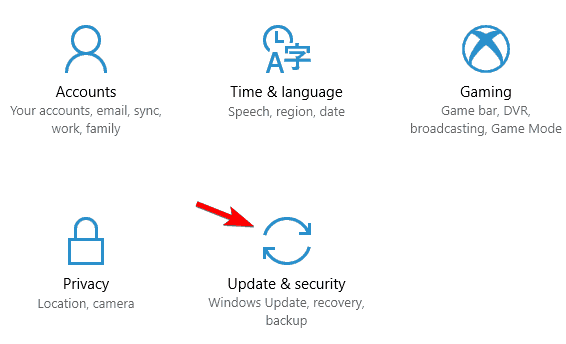
- Agora clique em Verifique se há atualizações botão.
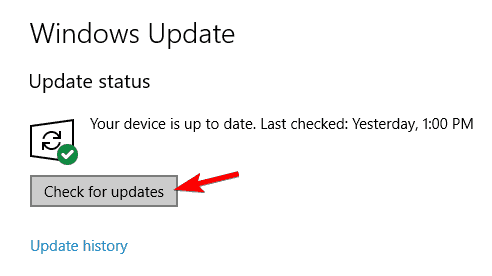
O Windows agora verificará se há atualizações. Se houver algum disponível, o Windows irá baixá-lo em segundo plano e instalá-lo assim que você reiniciar o PC. Após atualizar seu PC, verifique se o problema ainda persiste.
O Windows 10 geralmente baixa automaticamente as atualizações em segundo plano, mas às vezes você pode perder uma atualização importante. É por isso que é necessário que você verifique as atualizações manualmente.
4. Reinstale redistribuíveis do Visual C ++

Muitos aplicativos do Windows requerem Redistribuíveis Visual C ++ para funcionar. Às vezes, erros de sistema como este podem ocorrer se você não tiver os Redistribuíveis necessários instalados.
Execute uma verificação do sistema para descobrir possíveis erros

Baixar Restoro
Ferramenta de reparo de PC

Clique Inicia escaneamento para encontrar problemas do Windows.

Clique Reparar tudo para corrigir problemas com tecnologias patenteadas.
Execute uma verificação do PC com a ferramenta de reparo Restoro para encontrar erros que causam problemas de segurança e lentidão. Após a verificação ser concluída, o processo de reparo substituirá os arquivos danificados por arquivos e componentes novos do Windows.
Portanto, baixar Visual C ++ Redistributables e instalá-los.
Lembre-se de que programas diferentes tendem a usar versões diferentes de Redistribuíveis, portanto, pode ser necessário baixar e instalar mais de uma versão.
Por outro lado, às vezes esse problema pode aparecer com a instalação problemática do Visual C ++ Redistributables. Se for esse o caso, você precisa remover (usando o IObit Uninstaller que mencionamos anteriormente) e reinstalar todos os redistribuíveis.
5. Use o aplicativo Microsoft Fix it
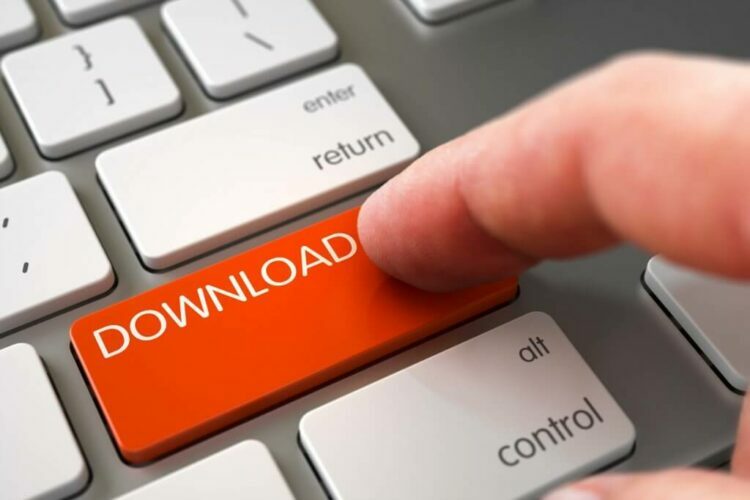
A Microsoft oferece um solucionador de problemas gratuito no qual você pode baixar e corrigir chaves de registro corrompidas ou outros problemas relacionados à instalação ou remoção de outro software.
Você pode baixe esta ferramenta e execute-o no seu PC. Siga as instruções na tela para concluir o processo de remoção.
Além disso, você pode querer verificar se há arquivos restantes no diretório de instalação e removê-los manualmente.
Depois de fazer isso, você poderá reinstalar o aplicativo com defeito sem problemas.
6. Crie uma nova conta de usuário
- Abra o aplicativo Configurações e navegue até o Contas seção.
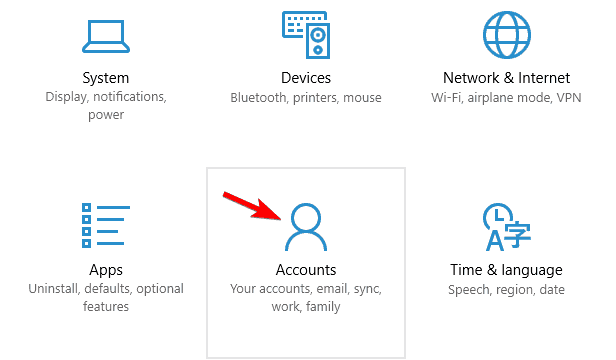
- Navegue até o Família e outras pessoas no menu à esquerda.
- Clique em Adicionar outra pessoa a este PC.
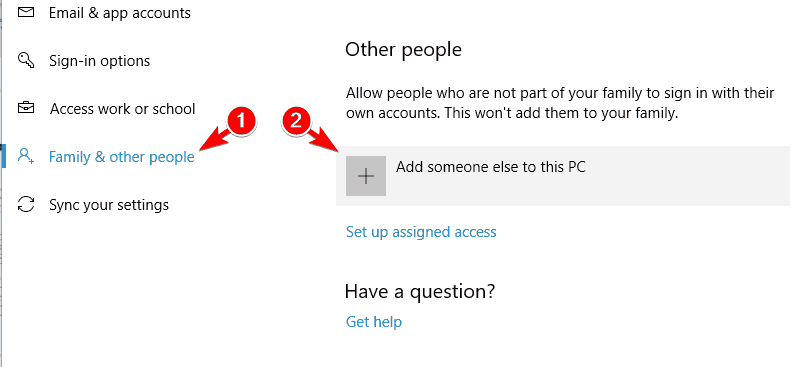
- Clique em Eu não tenho as informações de login dessa pessoa.
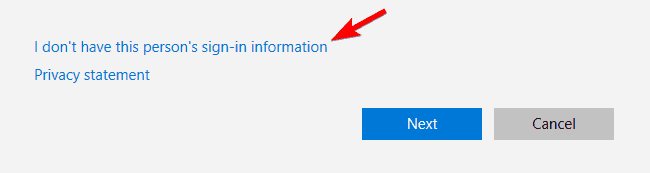
- Selecione Adicionar um usuário sem um conta Microsoft.
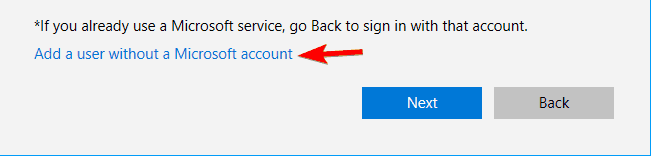
- Digite o nome de usuário desejado e clique em Próximo.
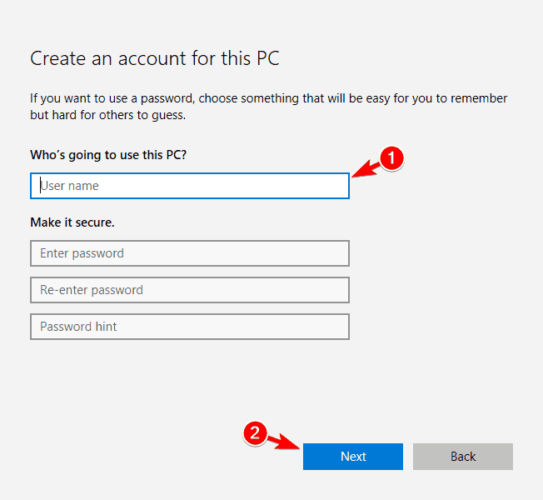
Depois de criar uma nova conta de usuário, mude para ela e verifique se o erro ainda aparece.
Caso contrário, você pode tentar remover todos os aplicativos instalados recentemente e verificar se isso resolve o problema em sua conta principal. Como alternativa, você pode alternar para a nova conta e usá-la como principal.
7. Execute uma restauração do sistema
- Opcional: Faça backup dos arquivos salvos recentemente antes de usar a Restauração do sistema.
- Aperte Tecla Windows + S e escolher Crie um ponto de restauração no menu.
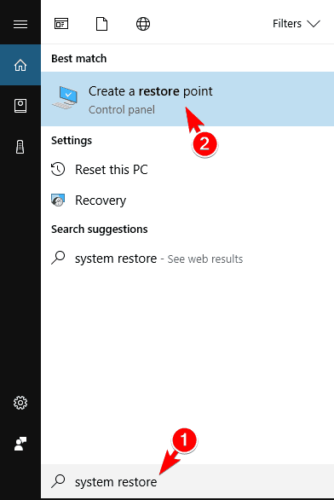
- Clique em Restauração do sistema botão.
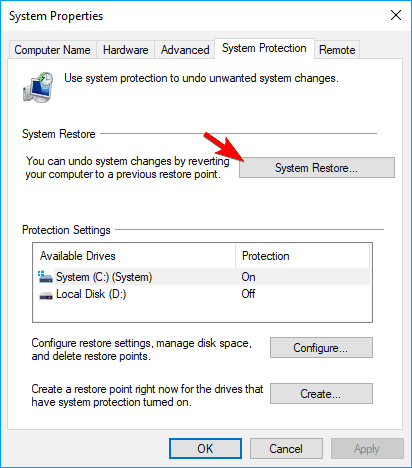
- Quando Restauração do sistema a janela abre, clique em Próximo.
- Verificar Mostrar mais pontos de restauração opção, selecione o ponto de restauração desejado e clique em Próximo.
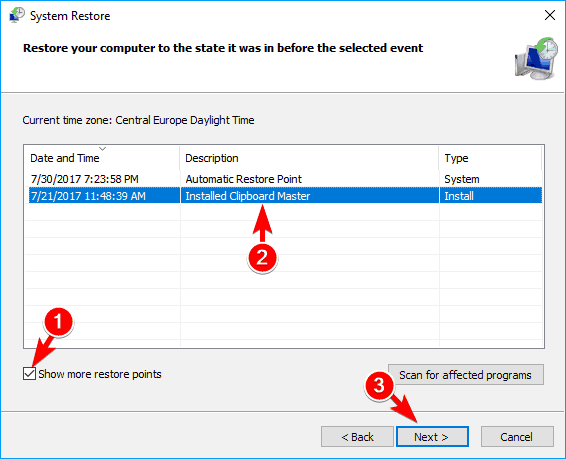
- Siga as instruções para concluir a restauração.
Depois de restaurar o sistema, verifique se o erro ainda aparece. A Restauração do sistema é uma maneira rápida e simples de corrigir problemas do computador, portanto, experimente.
8. Reinicie o Windows 10
Se nenhuma das soluções anteriores puder resolver o problema, você pode considerar a redefinição do Windows 10.
Este processo excluirá todos os arquivos da unidade do sistema, portanto, certifique-se de fazer o backup deles. Também devemos mencionar que este processo pode exigir um Mídia de instalação do Windows 10, então certifique-se de criá-lo.
Para redefinir o Windows 10, faça o seguinte:
- Abra o Menu Iniciar e clique no botão Liga / Desliga.
- Pressione e segure a tecla Shift e escolha Reiniciar no menu.
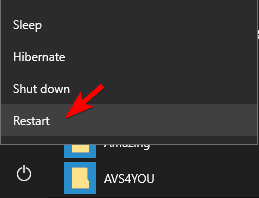
- Na lista de opções, você obterá, escolherá Solução de problemas.
- Então selecione Reinicializar este PC e Remove tudo. (Pode ser necessário inserir a mídia de instalação do Windows 10 durante esta etapa, portanto, certifique-se de tê-la pronta.)
- Selecione sua versão do Windows e escolha Apenas a unidade em que o Windows está instalado.
- Em seguida, escolha Apenas remova meus arquivos.
- Agora você verá uma lista de arquivos que serão removidos pela redefinição. Quando estiver pronto para começar, clique em Redefinir botão.
- Siga as instruções na tela para concluir o processo de reinicialização.
Depois de redefinir o Windows 10, você terá uma nova instalação. Agora basta instalar todos os seus aplicativos e verificar se o problema foi resolvido.
Esta é uma solução drástica e removerá todos os seus arquivos da unidade do sistema, portanto, use-a como último recurso.
Esperamos que você tenha conseguido corrigir o problema ERROR_FAIL_NOACTION_REBOOT com uma de nossas soluções. Gostaríamos de saber o que funcionou para você, então use as seções de comentários abaixo.
 Ainda está tendo problemas?Corrija-os com esta ferramenta:
Ainda está tendo problemas?Corrija-os com esta ferramenta:
- Baixe esta ferramenta de reparo de PC classificado como Ótimo no TrustPilot.com (o download começa nesta página).
- Clique Inicia escaneamento para encontrar problemas do Windows que podem estar causando problemas no PC.
- Clique Reparar tudo para corrigir problemas com tecnologias patenteadas (Desconto exclusivo para nossos leitores).
Restoro foi baixado por 0 leitores este mês.


![Ocorreu um problema ao autenticar a propriedade deste produto [CORRIGIDO]](/f/fea0c27767f3d6385f18ebf6ad17beb9.jpg?width=300&height=460)